Если у вас возникла необходимость перенести физический компьютер в виртуальное окружение VirtualBox или Hyper-V, самым удобным способом осуществления такого трансфера будет использование утилиты disk2vhd, созданной небезызвестным разработчиком Марком Руссиновичем. Эта маленькая тулза пакует разделы в контейнер формата VHD или VHDX, который затем может быть напрямую подключен к виртуальной машине.
Но сегодня мы хотим предложить вам на суд альтернативный способ виртуализации хостовой системы с использованием программы для восстановления данных R-Studio.
Сразу предупреждаем, что подходит он только для виртуализации всего физического диска и это его главный недостаток. R-Studio не позволяет выбирать более одного диска или тома, а для упаковки Windows в файл контейнера вам понадобятся как минимум два раздела — системный и загрузочный. Указанное выше ограничение можно обойти с помощью диска от Сергея Стрельца, запустив файл winload.exe и winload.efi из его загрузочной среды, но не факт, что всё будет работать. Однако, перейдем к самой процедуре создания виртуального диска.
Первым делом создадим образ накопителя с Windows.
Запустите R-Studio, выделите физический диск и нажмите «Создать образ».
В открывшемся окне выберите «Несжатый образ», укажите путь сохранения снимка (на свободный диск достаточного объема) и нажмите «Да».
По завершении процедуры вы получите файл в формате DSK.
Который необходимо сконвертировать в совместимый с VirtualBox VDI.
Воспользуйтесь для этого самим гипервизором.
В командной строке перейдите в папку установки VirtualBox и выполните команду:
VBoxManage.exe convertfromraw --format VDI D:\WinImg.dsk D:\WinImg.vdi
Где WinImg.dsk — это полученный в R-Studio образ, а WinImg.vdi — получаемый в результате конвертирования файл виртуального диска.
Всё готово, осталось только создать виртуальную машину соответствующей разрядности и подключить к ней VDI-образ.
Подключив оный, зайдите в настройки VM, переключитесь в раздел «Система» и выберите чипсет ICH9.
В противном случае скорее всего запуск виртуализированной системы закончится падением в BSOD.
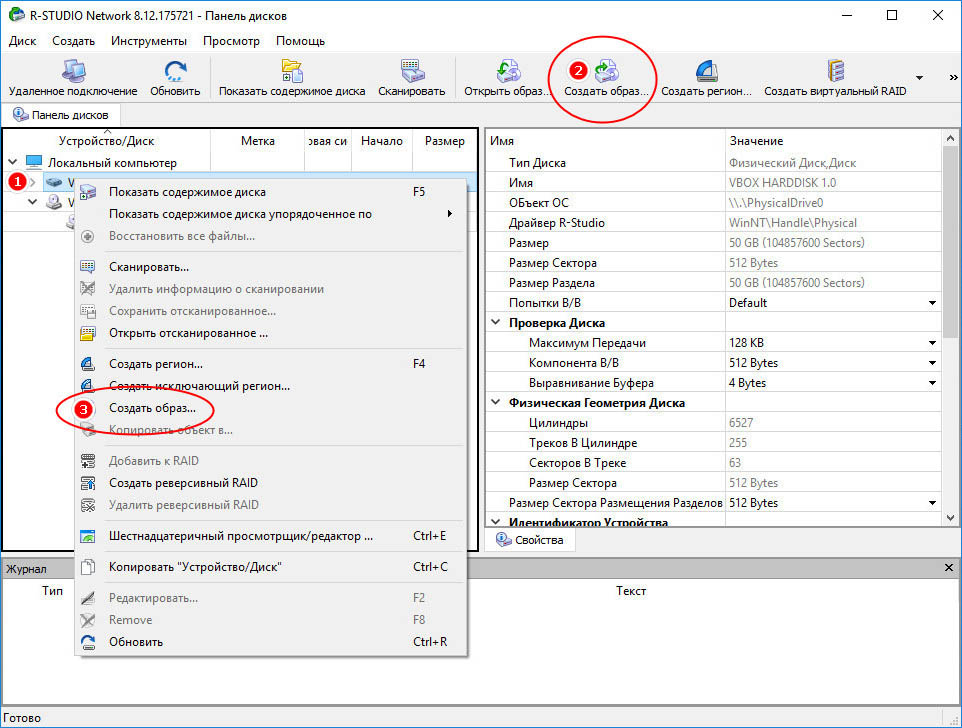
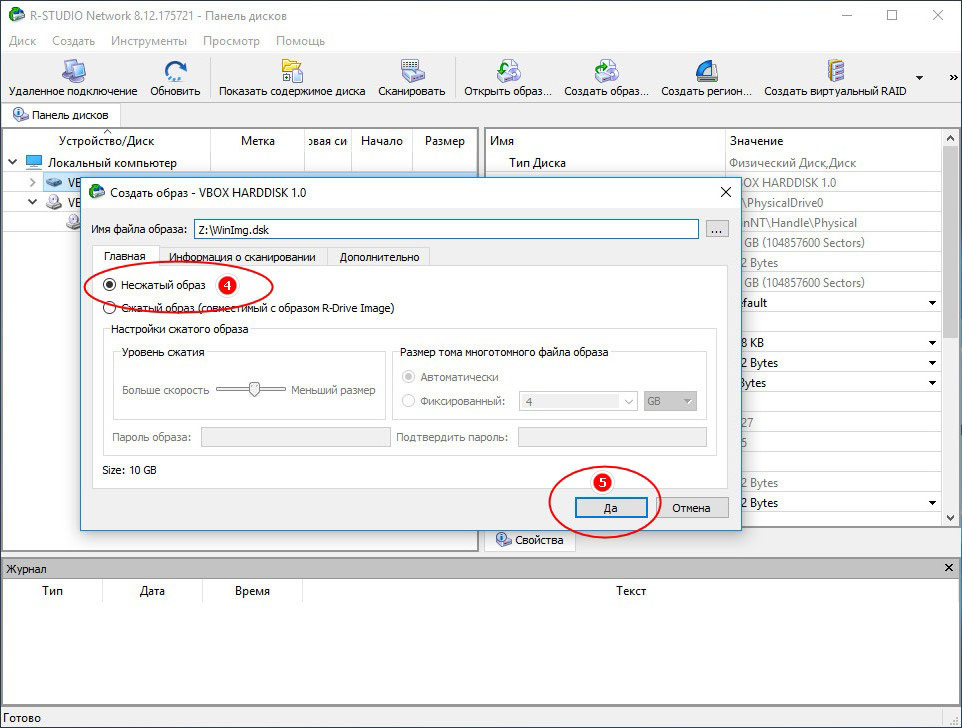
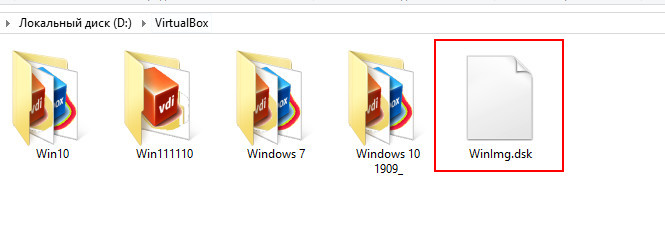
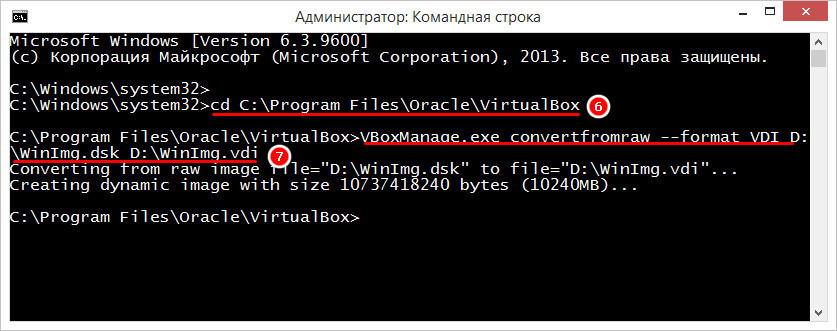
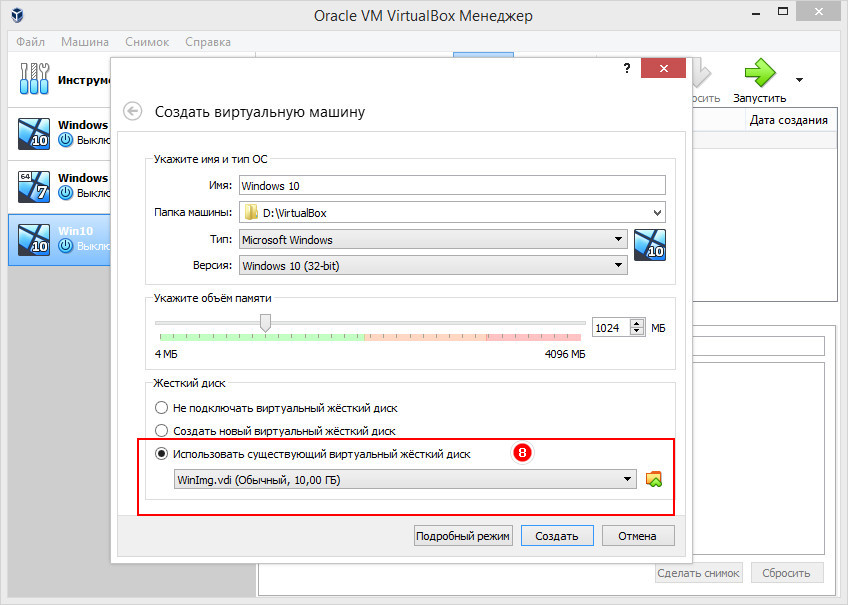
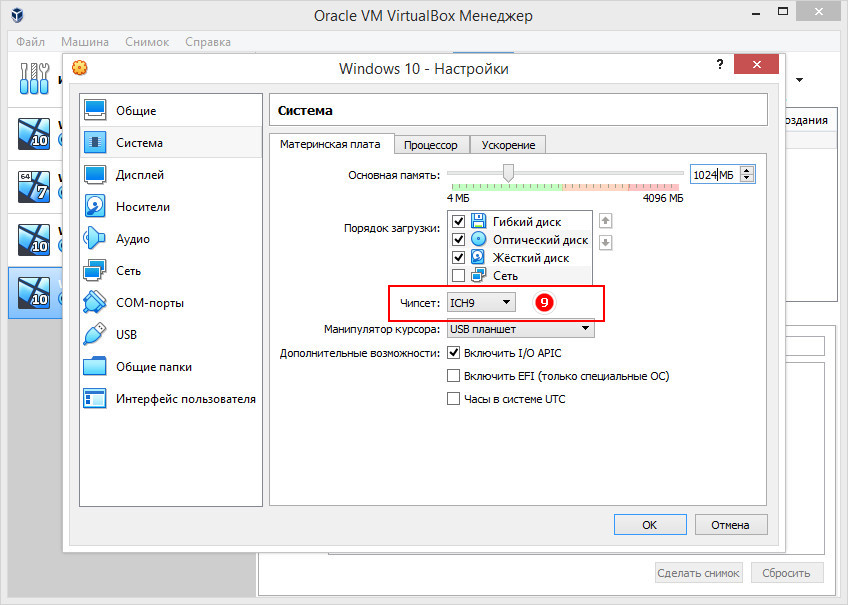
Добавить комментарий